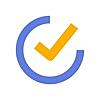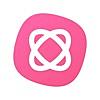iPadだけでブログを更新!更新作業を効率化するおすすめアプリ5選
このブログの裏テーマとして、「iPadだけで運営(ブログの更新・各種設定)する」というのを掲げています。
これまで、別のブログ(ワードプレス)も含めて50記事以上iPadで更新してきましたが、現時点では余裕で可能と感じています。
まったくのIT音痴でも可能かというと怪しいですが、ある程度のITナレッジがあれば十分に運営していけるという感触があります。
リモートワークで通勤時間がない分、普段より考え事をする時間が長くなり、またその分発信したいことも増えてくるのではないでしょうか。
ただ、ふと思いついたときにPCを引っ張り出して書き始める...はなかなか億劫です。
そんな時にオススメなのがiPadです。
サクっと起動できて、PC同様キーボードを使って書き始められるからです。
今回は、iPadだけでブログを更新するためにオススメのアプリを5つ紹介します。
これらのアプリをインストールして、アウトプットライフを快適にしちゃいましょう!
iPadの構成
まず、僕の環境から。
iPadの購入検討時、ブログを書き続けていける自信がなかったため、最安のドケチ構成です。
iPadは2019年発売の第7世代版。
去年のAmazonサイバーマンデーで、32,000円で買えたやつです。安い!
ProやAirと比較していないのでフェアな評価はできませんが、ブログを書くくらいのことであれば何らストレスを感じません。
動画編集とかは厳しいんでしょうか(やったことがないですが...)。
ストレージは32GBなので、節約運用しています。
写真・動画はAmazonPhotoへアップし、ローカルのものはこまめに削除。
アプリはしょっちゅう断捨離して、必要なものだけを残すようにしています。
次に、キーボードです。
打ちやすい+BlueToothなどでの接続不要+充電不要のSmart Keyboard。
サードパーティのものと比べて値は張りますが、間違いなく純正を買った方がいいです。
オススメのアプリ
ここから、オススメのアプリを5つ紹介していきます。
TickTick - Todo管理アプリ
apps.apple.comブログを書き始める前に、まずはやることを整理しておきます。
一口にブログを書くといっても、記事のテーマを考えて、本文を書いて、写真も用意して...と、なかなかやることが多いです。
なので、モチベーションを保つために、ブログ更新のTodoをこのようにマイクロタスク化しておき、気分が乗ったときにこれらのタスクをこなしていくようにしています。
「早起きしてブログ書くぞ!」よりも、「早起きしてブログのネタ出しだけでもするぞ!」のほうが、モチベーションが保ちやすいです。
終わったタスクからこんな感じで潰していきます。
このマイクロタスクのセットは、「テンプレート」という機能から繰り返し呼び出すことができます。
作業の流れが決まっている作業であればこのようにタスクセットにしておくと、何度もタスク登録をしなくて便利です。
このアプリ、Todo管理アプリとしては決定版と言いたくなるくらい機能が充実しておりオススメです。
若干UIが難解(この機能のボタン、そこにあるの?ということがいくつかある)ですが、無料版でも十分使えます。
MindMeister - マインドマップ
apps.apple.comブログのネタを決めたら、アウトライン作成に入っていきます。
書きたいことをとにかく書き出していきます。
繋がりがなくても、一言でもいいのでテキストにしておき、文章を書いていくときの参考にします。
スマホのマインドマップアプリは使いづらくて苦手ですが、iPadであればキーボードのReturnとTabでノードを増やして書いていけるので、思いついたことをガンガン付け加えます。
こんな風にアウトラインを固めていきました。
MWEB - Markdownエディタ
apps.apple.com実際に本文を書くのは、こちらのマークダウンエディタに書いています。
機能的にはiPadプリインストールのメモ帳でも問題ないですが、さすがにエディタアプリなだけあって、
- Markdownが使いやすい
- タッチで記法を呼び出せる
- 文字数カウンター
- HTMLでエクスポート(クリップボードに入る)
という特徴があります。
MindMeisterもMWEBもsplit viewに対応していますので、マインドマップを横目に見ながら本文を書いていけます。こんな感じに。
はてなブログ - ブログ投稿
テキストが書けたら、はてなブログのアプリに貼り付けます。
もちろん、ワードプレスで運用しているブログならワードプレスのアプリへ。
ただ、ワードプレスのアプリはよくクラッシュするのでうーんです。
MWEBからHTMLでコピーして、設定を「はてな記法」にして貼り付けます(Markdown記法でもいいです、 HTMLを反映してくれるようですので)。
あとは、細かい投稿設定をアプリ内で済ませます。
カテゴリ、投稿日時、URLを入力します。
なお、アプリでの記事更新画面では目次とリンクカードが付けられません(見つけられてないだけ?)。
なので、下書きにそれらのコマンドをメモしています。
また、アプリには記事のサムネイルを選ぶ機能もなさそうです。
なので、場合によってはブラウザからはてなブログを開いて、そっちで細かい設定を済ませています。
Skitch - 手軽な画像編集アプリ
apps.apple.com最後に画像編集アプリです。
Skitchはタッチで簡単な画像処理ができて、使いやすいアプリです。
それなのに、モザイクや画像のトリミング、影付きの文字を入れられるなど、機能も十分だと思います。
以前は画像編集にはCanvaを使っていましたが、僕の用途としてはSkitchでできることで必要十分でした。
(画像編集スキル的にも...)
CanvaもiPadだけで十分使えるので、サムネイルを凝りたいという方も、PC+photoshopセットと一緒に、iPad+Canvaを検討してもいいかもしれません。
iPadだけでブログ更新は十分可能!
僕はこれらのアプリを使って、ブログを更新しています。
どうしてもスマホだけで更新するのは難しいです。
スマホで文字をたくさん打ったり、htmlを書いたりするのが手間だからです。
しかしiPad+SmartKeyboardの組み合わせであれば、ブログ更新に必要な作業は楽勝でカバーできます。
最後に、一点詰まるところとしてCSSの修正があります。
iPadではChromeの検証が使えないので、修正したい要素のクラス名や、崩れを起こしている正体が一目でわからないというのがあります。
このときはググって見つけるか、泣く泣くPCを開いて修正するのがいいでしょう。
(テーマ破りにはなってしまいますが...)